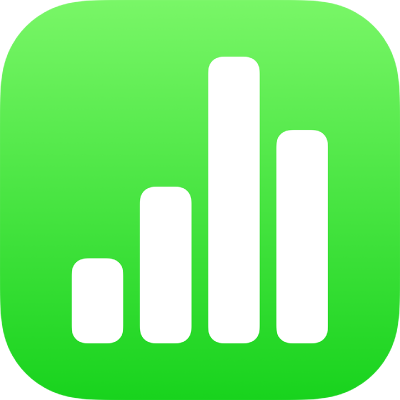
在 iPhone 上的 Numbers 中選取表格、輸入格、橫列和直欄
若要修改表格、輸入格、橫列和直欄,你必須先選取它們。
選取表格
有時候,你必須選取而非只是點一下表格來進行修改。選取的動作可確保表格處於正確狀態以進行後續步驟。
在你的 iPhone 上前往 Numbers App
 。
。打開試算表,然後點一下表格。
點一下左上角的
 來讓三個藍色圓點在表格被選取時顯示在表格邊緣上。
來讓三個藍色圓點在表格被選取時顯示在表格邊緣上。
選取輸入格
在你的 iPhone 上前往 Numbers App
 。
。打開試算表,然後執行下列任一操作:
選取輸入格:點一下它。
選取相鄰的輸入格範圍:點一下輸入格,然後將藍色圓點拖過相鄰的輸入格範圍。
 「輔助使用」秘訣:若要使用「旁白」以矩形選取多個輸入格,請選取任意一個輸入格控點。點兩下並按住,然後上下左右拖移來更改選取範圍。停止拖移控點時「旁白」會朗讀輸入格選取範圍。
「輔助使用」秘訣:若要使用「旁白」以矩形選取多個輸入格,請選取任意一個輸入格控點。點兩下並按住,然後上下左右拖移來更改選取範圍。停止拖移控點時「旁白」會朗讀輸入格選取範圍。選取不相鄰的輸入格:點一下輸入格,再點一下,點一下「選取輸入格」,然後在表格中點選更多的輸入格或將藍色圓點拖過你要選取的輸入格。當你完成選取時,請點一下「完成」。
選取表格中的所有輸入格:點一下輸入格,再點一下,點一下「選取輸入格」,然後點一下「全選」。當你完成選取時,請點一下「完成」。
選取輸入格來加入或編輯內容:點兩下輸入格。
選取樞紐分析表中的相似輸入格:點一下輸入格,再點一下
 ,然後點一下「選取相似的輸入格」。例如,你可以選取一個「總計」橫列,然後點一下「選取相似的輸入格」來全選。
,然後點一下「選取相似的輸入格」。例如,你可以選取一個「總計」橫列,然後點一下「選取相似的輸入格」來全選。
選取橫列和直欄
在你的 iPhone 上前往 Numbers App
 。
。打開試算表,然後點一下表格。
直欄上方會顯示字母,而橫列左側會顯示編號。
請執行下列任一操作:
選取單一橫列或直欄:點一下橫列或直欄的編號或字母。
選取多個相鄰的橫列或直欄:點一下橫列或直欄的編號或字母,然後將藍色圓點拖過相鄰的橫列或直欄。
選取不相鄰的橫列或直欄:點一下橫列或直欄的編號或字母,點一下「選取輸入格」,然後點選更多橫列或直欄或是將藍色圓點拖過你要選取的輸入格。當你完成選取時,請點一下「完成」。
修改表格、輸入格、橫列和直欄
在你的 iPhone 上前往 Numbers App
 。
。打開試算表,然後選取表格或任何輸入格、橫列或直欄。
請執行下列任一操作:
點一下
 並使用格式控制項目來自訂選取內容,如:設定表格標題和尾端、字體樣式和大小、輸入格資料格式,以及其他動作。格式控制項目會視選取的項目而定。
並使用格式控制項目來自訂選取內容,如:設定表格標題和尾端、字體樣式和大小、輸入格資料格式,以及其他動作。格式控制項目會視選取的項目而定。使用表格控制項目來調整橫列、直欄和表格的大小,例如,點一下
 來加入或移除直欄,
來加入或移除直欄, 來加入或移除橫列,
來加入或移除橫列, 來調整直欄大小等等。
來調整直欄大小等等。使用動作選單來合併和自動填充輸入格;將公式和函數加入輸入格;加入、隱藏及移除橫列和直欄;拷貝、貼上及刪除內容等等。
使用鍵盤在輸入格中輸入文字、數字和公式。若要打開顯示鍵盤,請點兩下輸入格,或點一下輸入格,然後點一下螢幕底部的
 。
。